قم بتشغيل الأمر CHKDSK لهذا الخطأ
- يؤدي تثبيت برامج تشغيل غير متوافقة على جهاز الكمبيوتر الخاص بك إلى حدوث أخطاء على جهاز الكمبيوتر الخاص بك.
- يحتوي Windows Safe Mode على وظائف محدودة لنظام التشغيل ويجب تمكينه فقط من أجل التشخيص والإصلاح.
- يمكن أن يؤدي عدد كبير جدًا من تطبيقات الخلفية المفتوحة إلى حدوث حالات تجمد وتعطل عرضية على جهاز الكمبيوتر الخاص بك.
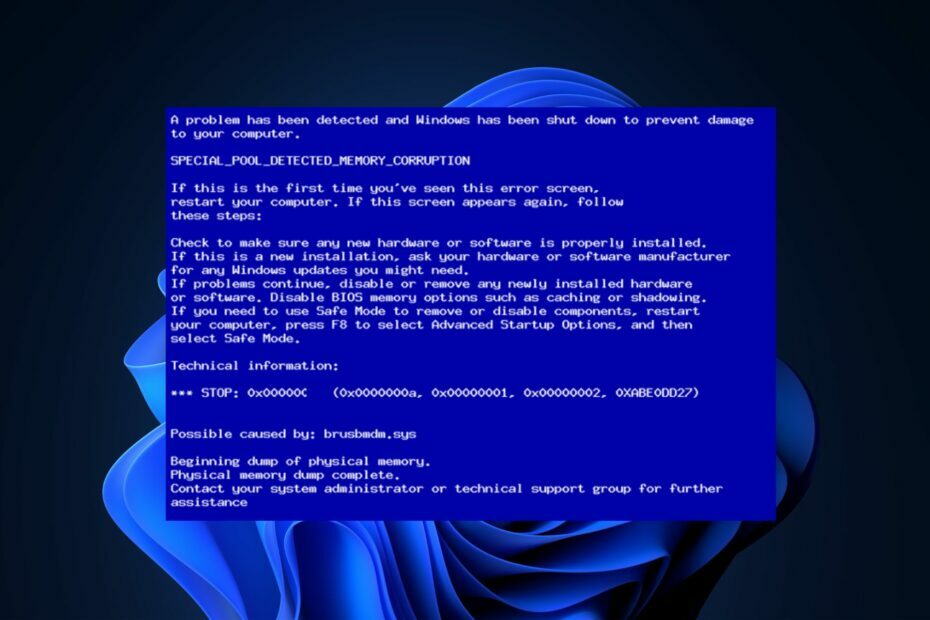
Xالتثبيت عن طريق النقر فوق ملف التنزيل
Fortect هي أداة تتحقق من نظام التشغيل Windows الخاص بك بحثًا عن ملفات النظام السيئة أو التالفة. بمجرد العثور عليه ، يمكنه استبدال هذه الإصدارات بإصدار جديد من مستودعه بملفات نظام Windows الأصلية. وبالتالي ، سوف يعيد النظام الخاص بك إلى حالة وظيفية كاملة. إليك كيفية القيام بذلك في 3 خطوات سهلة:
- قم بتنزيل وتثبيت Fortect على جهاز الكمبيوتر الخاص بك.
- قم بتشغيل الأداة و ابدأ المسح للعثور على الملفات المعطلة التي تسبب المشاكل.
- انقر بزر الماوس الأيمن فوق ابدأ الإصلاح لإصلاح المشكلات التي تؤثر على أمان الكمبيوتر وأدائه.
- تم تنزيل Fortect بواسطة 0 القراء هذا الشهر.
يعد ظهور شاشة الموت الزرقاء (BSoD) أحد أكثر الأخطاء شيوعًا وإحباطًا على نظام التشغيل Windows. أحد هذه الأخطاء هو الخطأ 0x000000F5 الذي يتم تشغيله عادةً بسبب نقص التخزين والذاكرة على جهاز الكمبيوتر الخاص بك.
سيؤدي خطأ BSoD إلى إيقاف وظائف جهاز الكمبيوتر الخاص بك وفي معظم الأحيان ، يجعل جهاز الكمبيوتر غير قابل للاستخدام. في هذه المقالة ، سنناقش بإيجاز خطأ BSoD 0x000000F5 وأسبابه ونقدم أفضل الطرق لإصلاحه بسرعة.
- ما الذي يسبب خطأ BSoD 0x000000F5؟
- كيف يمكنني إصلاح خطأ BSoD 0x000000F5؟
- 1. تحديث برامج التشغيل
- 2. التمهيد في الوضع الآمن
- 3. قم بتشغيل SFC Scan
- 4. قم بتشغيل الأمر CHKDSK
- 5. تعطيل برامج بدء التشغيل غير الضرورية
ما الذي يسبب خطأ BSoD 0x000000F5؟
فيما يلي بعض الأسباب الأكثر شيوعًا لخطأ شاشة الموت الزرقاء 0x000000F5:
- برامج تشغيل غير متوافقة - لكل جديد الجهاز الذي تقوم بتثبيته على جهاز الكمبيوتر الخاص بك، على سبيل المثال ستحتاج إلى تثبيت برامج التشغيل المقابلة لها عبر البلوتوث وبطاقة الرسومات ووحدات التحكم الخارجية وما إلى ذلك. ومع ذلك ، إذا كانت برامج التشغيل المثبتة غير متوافقة مع جهاز الكمبيوتر الخاص بك ، فستظهر أخطاء مثل 0x000000F5 في النهاية.
- مساحة تخزين غير كافية - تتطلب أجهزة الكمبيوتر التي تعمل بنظام Windows مساحة خالية تبلغ 10 جيجابايت على الأقل لتعمل على النحو الأمثل. إذا كان جهاز الكمبيوتر الخاص بك تشغيل مساحة التخزين منخفضة، ستواجه حالات تجمد عرضية ، مما يؤدي إلى حدوث أعطال وخطأ شاشة الموت الزرقاء.
- كتل مكافحة الفيروسات أو جدار الحماية - في بعض الأحيان ، تمنع برامج مكافحة الفيروسات عن غير قصد بعض التطبيقات وميزات Windows من العمل بشكل صحيح. يمكن تشغيل أخطاء مثل BSOD 0x000000F5 إذا كان لديك يحظر برنامج مكافحة الفيروسات أو جدار الحماية الميزات مطلوب لتشغيل جهاز الكمبيوتر الخاص بك.
- سجل ويندوز تالف - إذا كان سجل Windows تالف أو يحتوي على إدخالات غير صحيحة ، فأنت ملزم بتسبب بعض الأخطاء.
كيف يمكنني إصلاح خطأ BSoD 0x000000F5؟
إذا كنت تواجه خطأ الموت الزرقاء 0x000000F5 ، فإليك طريقتان يمكنك من خلالهما حل الخطأ:
1. تحديث برامج التشغيل
- اضغط على شبابيك مفتاح ، اكتب مدير الجهاز، وضرب يدخل.
- قم بالتمرير عبر قائمة برامج التشغيل ، وتحقق لمعرفة ما إذا كان هناك رمز تنبيه أصفر بجوار الخيار. انقر بزر الماوس الأيمن فوق ملف سائق، واختر تحديث السائق.

- في النافذة التالية ، انقر فوق ابحث تلقائيًا عن برنامج التشغيل المحدث، واتبع المطالبات لإكمال التحديث.

بمجرد تحديث جميع برامج التشغيل ، أعد تشغيل الكمبيوتر وتحقق من حل الخطأ.
بغض النظر عن الخطوات اليدوية ، يجب أن تعرف أن هناك طريقة بديلة لتحديث برامج التشغيل تلقائيًا بالكامل.
وهي ، نقترح عليك استخدام DriverFix لفحص نظام التشغيل سريعًا واكتشاف جميع برامج التشغيل القديمة وتحديثها بأحدث إصداراتها.

دريفكس
قم بإدارة أي برامج تشغيل للأجهزة على جهاز الكمبيوتر الخاص بك باستخدام مدير برنامج التشغيل هذا الكل في واحد.
2. التمهيد في الوضع الآمن
- اضغط على شبابيك مفتاح + أنا لفتح ملف إعدادات برنامج.
- انقر نظام وحدد ملف استعادة علامة التبويب في النافذة التالية.
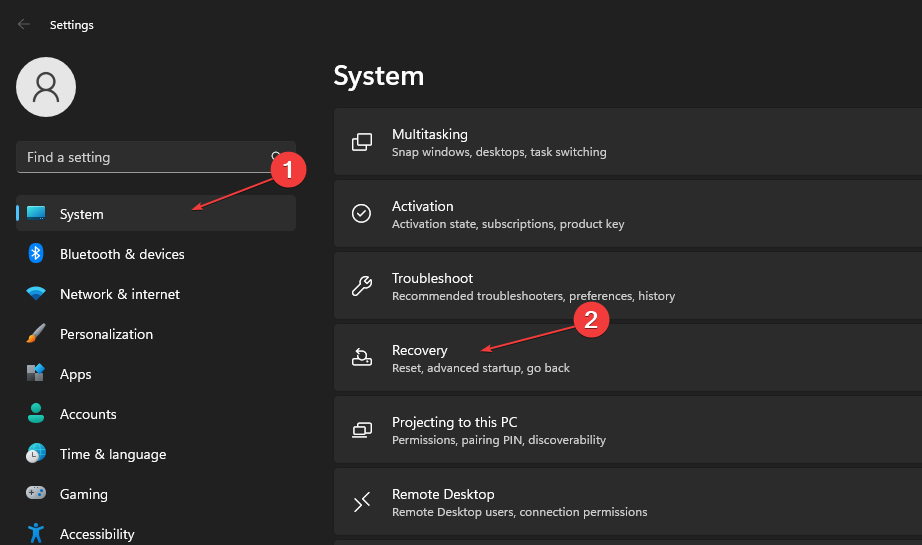
- ثم قم بالتمرير لتحديد موقع ملف انطلاقة متقدمة الخيار ، وانقر اعد البدء الان.
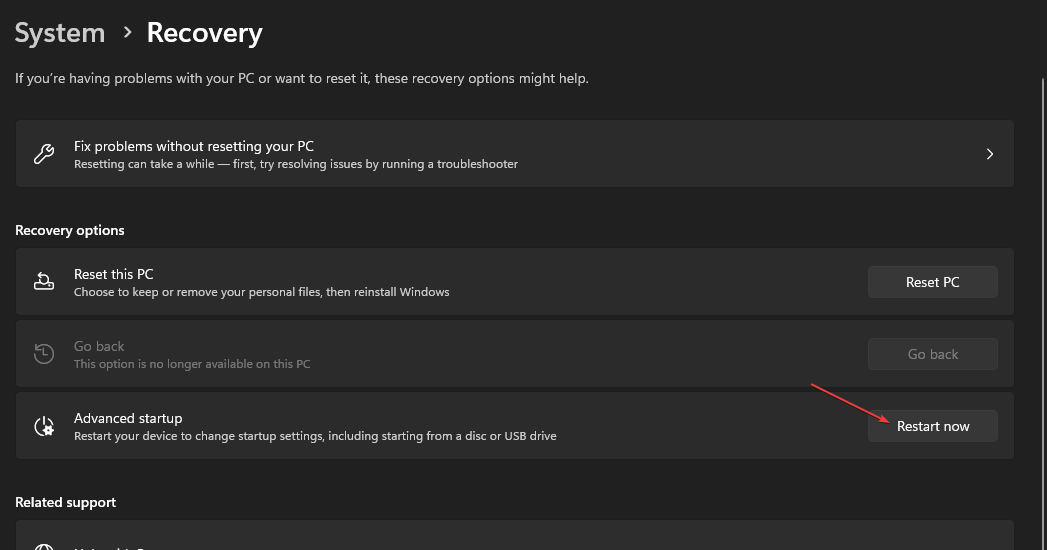
- بمجرد إعادة تشغيل جهاز الكمبيوتر الخاص بك ، سيوفر لك Windows العديد من خيارات إعادة التشغيل.
- الآن ، حدد استكشاف الاخطاء.
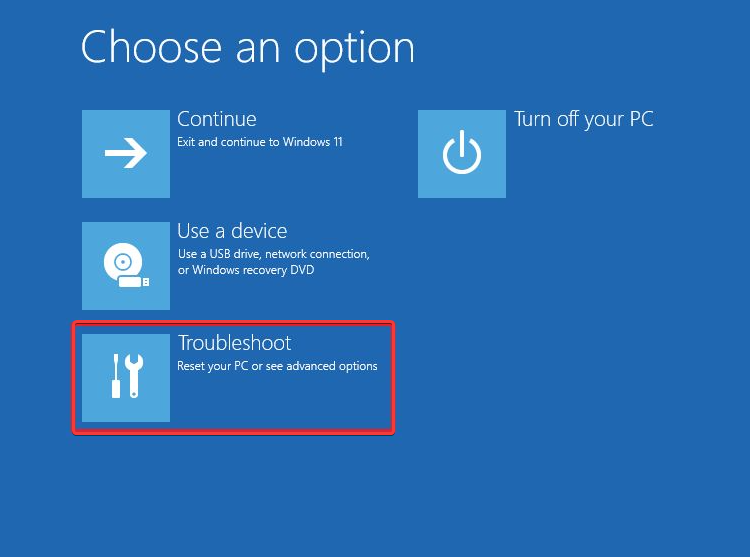
- انقر خيارات متقدمة ثم انقر فوق إعدادات البدء.
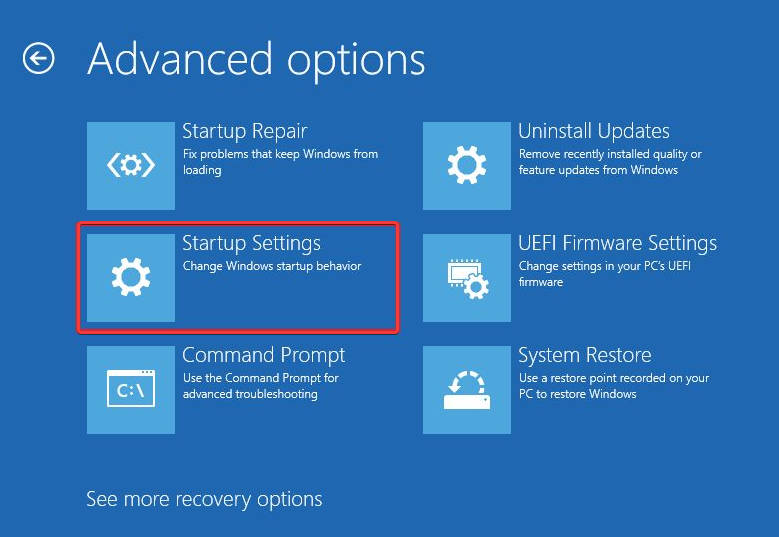
- في النافذة التالية ، انقر فوق F4 ل تمكين الوضع الآمن و اضغط إعادة تشغيل.

سيقوم الوضع الآمن في Windows بتشخيص وإصلاح الأخطاء المستندة إلى Windows نظرًا لأن وظائف نظام التشغيل لها حدود في هذا الوضع.
3. قم بتشغيل SFC Scan
- اضغط على شبابيك مفتاح ، اكتب CMD، وانقر بزر الماوس الأيمن على النتيجة المعروضة ، وحدد تشغيل كمسؤول.
- انقر نعم لمنح التطبيق حق الوصول الإداري في التحكم في حساب المستخدم نافذة او شباك.
- اكتب ما يلي واضغط يدخل:
sfc / scannow
- انتظر حتى اكتمال الفحص ، وأعد تشغيل الكمبيوتر للتحقق من استمرار الخطأ.
إذا كان مسح SFC لا يعمل، قفز إلى هذا الدليل لإصلاحه.
- الإصلاح: 0x80080300 خطأ رفيق وحدة التحكم Xbox
- كيفية إصلاح خطأ الوسائط 0xc00d6d6f على نظامي التشغيل Windows 10 و 11
- 0xc190020e خطأ في تحديث Windows: كيفية إصلاحه
- Nvcpl.dll مفقود: كيفية إصلاحه أو تنزيله مرة أخرى
4. قم بتشغيل الأمر CHKDSK
- اضغط على شبابيك نوع المفتاح كمد، واختر تشغيل كمسؤول.
- ثم اضغط نعم في ال التحكم في حساب المستخدم (UAC).
- الآن ، اكتب ما يلي ، واضغط يدخل:
chkdsk ج: / f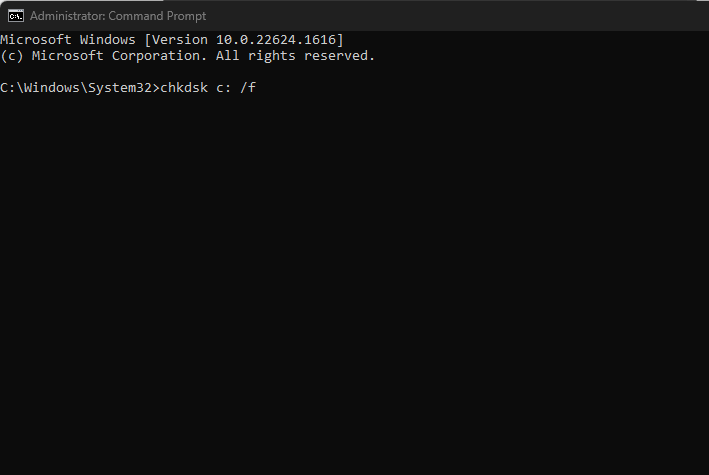
- يجب استبدال حرف "c:" بمحرك الأحرف حيث تم تثبيت نظام التشغيل لديك.
- انتظر حتى تكتمل العملية ، وأعد تشغيل الكمبيوتر للتحقق من إصلاح الخطأ.
يمكن تشغيل خطأ الموت الزرقاء 0x000000F5 بسبب خطأ في نظام الملفات أو وجود قطاعات تالفة في القرص. سيفحص الأمر CHKDSK القرص بحثًا عن أخطاء الملفات والقطاعات التالفة.
5. تعطيل برامج بدء التشغيل غير الضرورية
- انقر بزر الماوس الأيمن فوق ملف قائمة البدأ واختر مدير المهام.
- انتقل إلى بدء علامة التبويب لعرض قائمة التطبيقات التي تم تشغيلها أثناء بدء التشغيل. انقر فوق أي من البرامج وحدد إبطال في الزاوية اليمنى من النافذة.
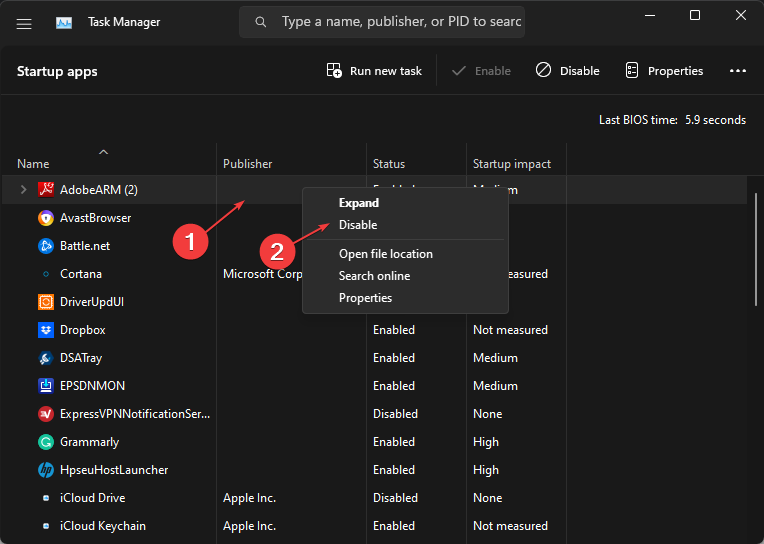
- أغلق إدارة المهام ، وأعد تشغيل الكمبيوتر للتحقق من حل الخطأ.
خطأ 0x000000F5 هو خطأ شائع في Windows BSoD يمكن تشغيله بسبب العديد من الأسباب. حل الخطأ بسيط للغاية ولا يتطلب معرفة مسبقة. بمجرد اتباع دليلنا ، يجب أن تكون قادرًا على حل الخطأ في أي وقت من الأوقات.
إذا واجهت الخطأ 0x000000F5 في الماضي وقمت بإصلاحه بنجاح باستخدام حلول بديلة ، فيمكنك إخبارنا في التعليقات أدناه.
هل ما زلت تواجه مشكلات؟
برعاية
إذا لم تحل الاقتراحات المذكورة أعلاه مشكلتك ، فقد يواجه جهاز الكمبيوتر الخاص بك مشكلات أكثر خطورة في نظام التشغيل Windows. نقترح اختيار حل الكل في واحد مثل فورتكت لإصلاح المشاكل بكفاءة. بعد التثبيت ، فقط انقر فوق ملف عرض وإصلاح زر ثم اضغط ابدأ الإصلاح.


![تصحيح: خطأ الموت الزرقاء 0x00000124 [الدليل الكامل]](/f/dfa8a6fc006c33e544f30e13c8509167.jpg?width=300&height=460)